WPS Excel以多個關鍵字進行排序的方法
時間:2024-03-04 10:51:27作者:極光下載站人氣:116
很多小伙伴在對表格文檔進行編輯時都會選擇使用Wps軟件,因為在wps中我們可以使用各種工具對數據進行編輯。有的小伙伴在對數據進行排序時想要用多個關鍵字給數據進行排序,但又不知道該在哪里找到相關工具。其實我們只需要在WPS的表格文檔編輯頁面中點擊打開自定義排序選項,然后在彈框中點擊添加條件選項,接著就能對新添加的條件設置關鍵字了,設置完成之后,我們點擊確定選項即可。有的小伙伴可能不清楚具體的操作方法,接下來小編就來和大家分享一下WPS excel以多個關鍵字進行排序的方法。
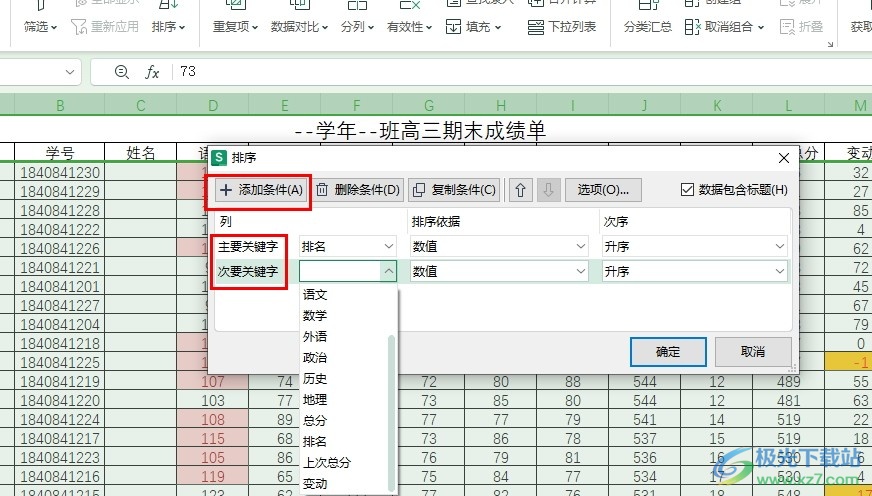
方法步驟
1、第一步,我們先點擊打開電腦中的WPS軟件,然后在WPS頁面中再雙擊打開一個表格文檔
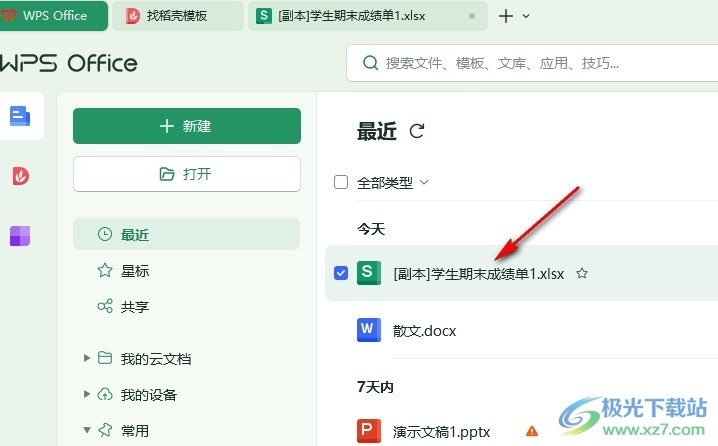
2、第二步,打開表格文檔之后,我們在表格文檔頁面上方的工具欄中先打開“數據”工具
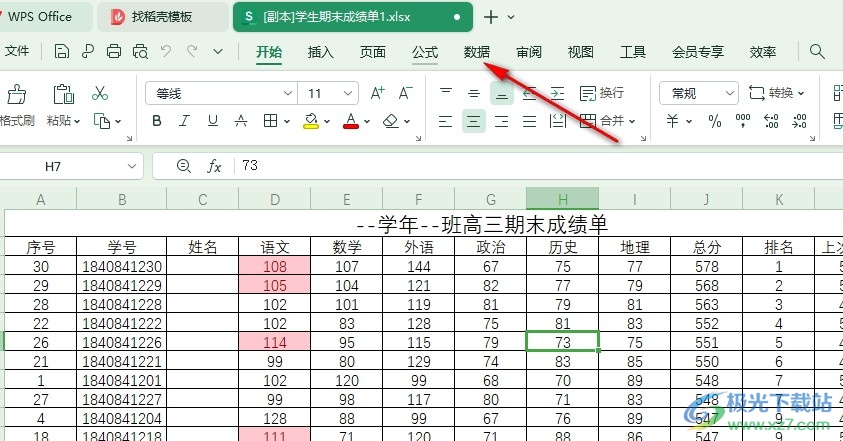
3、第三步,在“數據”的子工具欄中,我們先點擊打開“排序”工具,然后在下拉列表中點擊選擇“自定義排序”選項
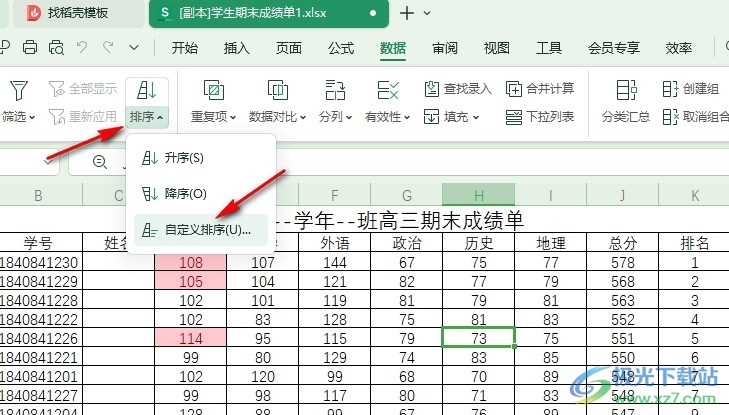
4、第四步,打開自定義排序選項之后,我們在排序設置彈框中找到“添加條件”選項,點擊打開該選項
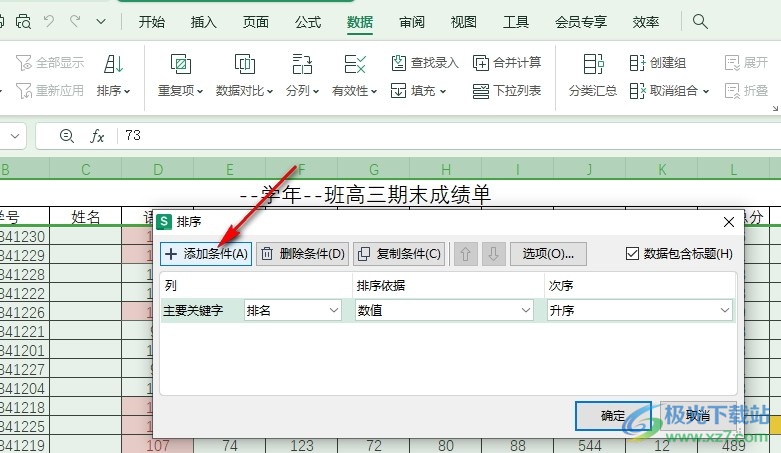
5、第五步,最后我們設置好主要關鍵字和次要關鍵字的條件,再點擊“確定”選項即可
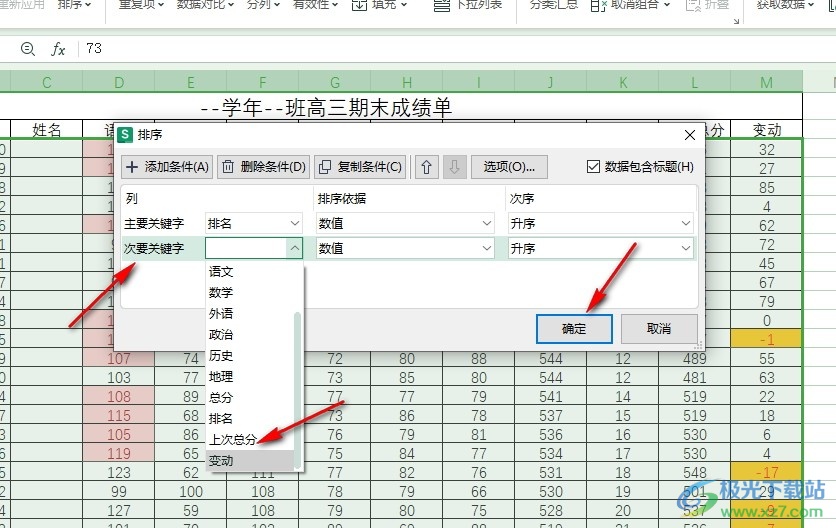
以上就是小編整理總結出的關于WPS Excel以多個關鍵字進行排序的方法,我們在WPS的表格文檔編輯頁面中點擊打開數據工具,再在排序的下拉列表中點擊打開自定義排序選項,最后在彈框中點擊添加條件選項,完成條件設置,再點擊確定選項即可,感興趣的小伙伴快去試試吧。

大小:240.07 MB版本:v12.1.0.18608環境:WinAll, WinXP, Win7, Win10
- 進入下載
相關推薦
相關下載
熱門閱覽
- 1百度網盤分享密碼暴力破解方法,怎么破解百度網盤加密鏈接
- 2keyshot6破解安裝步驟-keyshot6破解安裝教程
- 3apktool手機版使用教程-apktool使用方法
- 4mac版steam怎么設置中文 steam mac版設置中文教程
- 5抖音推薦怎么設置頁面?抖音推薦界面重新設置教程
- 6電腦怎么開啟VT 如何開啟VT的詳細教程!
- 7掌上英雄聯盟怎么注銷賬號?掌上英雄聯盟怎么退出登錄
- 8rar文件怎么打開?如何打開rar格式文件
- 9掌上wegame怎么查別人戰績?掌上wegame怎么看別人英雄聯盟戰績
- 10qq郵箱格式怎么寫?qq郵箱格式是什么樣的以及注冊英文郵箱的方法
- 11怎么安裝會聲會影x7?會聲會影x7安裝教程
- 12Word文檔中輕松實現兩行對齊?word文檔兩行文字怎么對齊?
網友評論